
Tartalomjegyzék:
- Szerző John Day [email protected].
- Public 2024-01-30 09:41.
- Utoljára módosítva 2025-01-23 14:47.

A projekt, amelyet létrehoztam, egy kezdő szintű Arduino vázlat, amely magában foglalja a LED -ek egymás utáni felvillanását 1000 ms -onként (1 másodpercenként). Nagyon élveztem a különböző LED -ek manipulálásának különböző módjait az Arduino Uno használatával, és úgy gondolom, hogy sok projektmotivációm innen származik. Bár tanultunk néhány fejlettebb programot, sokkal izgatottabban és magabiztosabban készítettem el egy oktatóanyagot egy olyan programozási területről, amelyet nagyon jól értek.
Tehát, ha még nem ismeri az Arduino Uno használatát, vagy Arduino vázlatokat készít, próbálja meg a sétámat az oktatóanyag segítségével!
Arduino kód link:
Lépés: Szükséges anyagok

(További részletekért vigye az egeret a kép fölé)
- Arduino Uno
- Kenyeretábla
- 6 Jumper vezetékek
- USB kábel (Uno)
- 5 LED (2 zöld, 2 piros, 1 kék)
- 5 560 Ohm ellenállás
2. lépés: Csatlakoztassa a GND -t

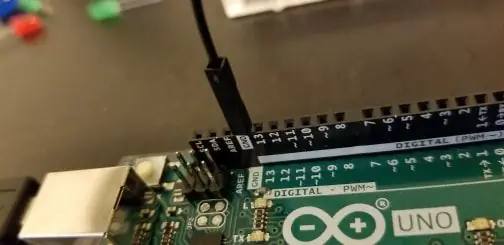
Csatlakoztassa az áthidaló vezetéket (fekete) az Arduino földelő (GND) csapjának a kenyértáblán lévő negatív sínhez. Ez végül lehetővé teszi a LED -ek számára, hogy az Arduino földelőcsapját használják.
Lépés: Csatlakoztassa az ellenállásokat



Helyezze be az 560 ohmos ellenállások mindegyikét a kenyértáblába, egyik lábát a negatív sínhez, a másikat pedig a képen látható portokhoz. Győződjön meg arról, hogy minden lábszár függőlegesen igazodik egymáshoz.
4. lépés: Helyezze be a LED -eket

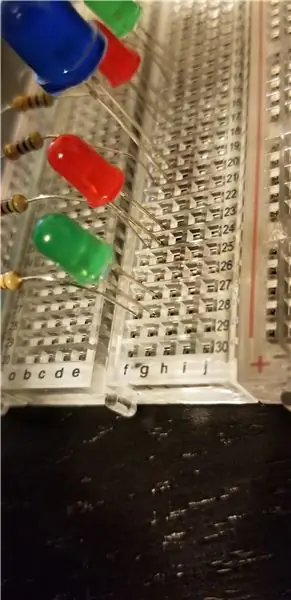


Minden LED saját ellenállással lesz összekötve. Mindegyik LED -nek két vezeték is van (egy pozitív/egy negatív). A két vezeték közül a rövidebb a negatív. Csatlakoztassa a LED negatív vezetékét a vízszintes sínhez, amelybe az ellenállás csatlakozik (az ellenállás jobb oldalán lévő port), és csatlakoztassa a pozitív vezetéket egy szomszédos sínhez (a felette lévő porthoz). Ismételje meg ezt a folyamatot mind az 5 másik LED -hez. Nézze meg a képeket a további részletekért.
Úgy döntöttem, hogy a LED -eim zöld, piros, kék, piros, zöldek legyenek fentről lefelé.
5. lépés: Csatlakoztassa az áthidaló vezetékeket


Most csatlakoztassa a fennmaradó áthidaló vezetékeket. Ehhez az 5 áthidaló vezetékhez a 9, 10, 11, 12 és 13 kimeneti portokat fogjuk használni.
- Csatlakoztasson egy áthidaló vezetéket (fehér) az Arduino 9 -es kimenetéről a felső LED (zöld) pozitív vezetékének szomszédos (jobbra) portjához.
- Csatlakoztasson egy másik áthidaló vezetéket (zöld) a 10 -es kimenetről a pozitív vezeték szomszédos (jobbra) portjához a második és a felső LED (piros) között.
- Csatlakoztasson egy másik jumper vezetéket (fehér) a 11 -es kimenetről a pozitív vezeték szomszédos (jobbra) portjához az alsó LED -en (zöld).
- Csatlakoztasson egy másik jumper vezetéket (zöld) a 12 -es kimenetről a pozitív vezeték szomszédos (jobbra) csatlakozójához a 2. és az alsó LED (piros) között.
- Csatlakoztassa a végső áthidaló vezetéket (zöld) a 13 -as kimenetről a középső (kék) LED pozitív vezetékének szomszédos (jobbra) portjához.
6. lépés: Kapcsolja be az Arduino -t
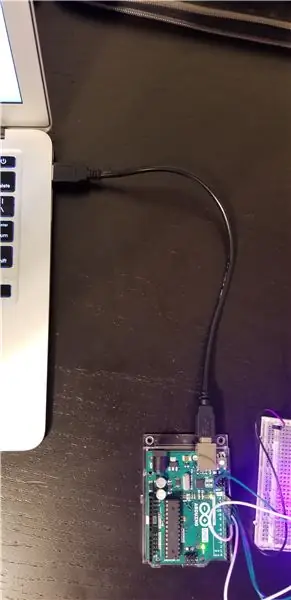
Az Arduino bekapcsolásához csatlakoztatnia kell az Arduino USB -kábelét a számítógép USB -portjához, és meg kell nyitnia az Arduino szerkesztő szoftvert. Látja, hogy villognak a fények, jelezve, hogy az Arduino Uno rendelkezik energiával.
7. lépés: Futtassa a programot
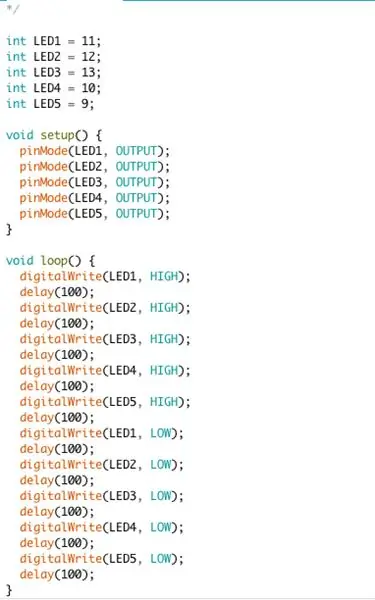
Nyissa meg az Arduino alkalmazást, és írja be a következő kódot az Arduino szerkesztőben (link alább). Ezután töltse fel az Arduino Uno készülékére. Ha helyesen csinálja, akkor valami ilyesmit kell látnia: (folytassa a következő lépéssel)
Arduino kód:
8. lépés: SIKER !

EZ!
Ha a LED -ek nem villognak olyan sorrendben, mint az enyém, ellenőrizze a következőket:
- Az összes jumper vezeték, ellenállás és LED a megfelelő portokhoz van csatlakoztatva.
- Minden áthidaló vezeték, ellenállás és LED szorosan össze van kötve.
- Az Arduino vázlata helyesen egyezett a kódommal.
Még mindig problémái vannak.. hagyjon megjegyzést alább!
Ajánlott:
Arduino Multi Light Controller: 7 lépés (képekkel)

Arduino Multi Light Controller: Egy kollégája és művész, Jim Hobbs egy önálló installáció építését tervezte egy kiállításhoz, amelyet összeállított. Ez a telepítés 8 polcból áll, amelyek parabolikus alakot alkotnak. Mind a 8 polcon 10 izzót kellett elhelyezni
Multi-Timer W/ külső vezérlés: 13 lépés

Multi-Timer W/ külső vezérlés: Ez az Instructable projekt egy többfunkciós időzítő felépítése. Ez az időzítő képes működni: Általános célú riasztás, 1 másodperc és +90 óra közötti választható idővel. Visszaszámlálás hangjelzéssel és/vagy külső vezérléssel
Cyberpunk Multi-Sensor for Security: 8 lépés

Cyberpunk Multi-Sensor for Security: Elhatároztam, hogy biztonsági multiszenzort készítek, miután kiraboltak minket, miközben Ecuador dzsungelében laktunk. Most egy másik városban élünk, de szerettem volna értesítést kapni otthonunk bármely tevékenységéről. Sok érzékelőt láttam csatlakoztatva, amelyek nem voltak
Pan-Tilt Multi Servo Control: 11 lépés (képekkel)

Pan-Tilt Multi Servo Control: Ebben az oktatóanyagban megvizsgáljuk, hogyan lehet több szervót vezérelni a Python használatával egy Raspberry Pi-n. Célunk egy PAN/TILT mechanizmus lesz egy kamera elhelyezésére (PiCam). Itt láthatja, hogyan fog működni a végső projektünk: Control Servo Control hurok teszt:
Flickr Style CD Photo Multi-frame: 5 lépés
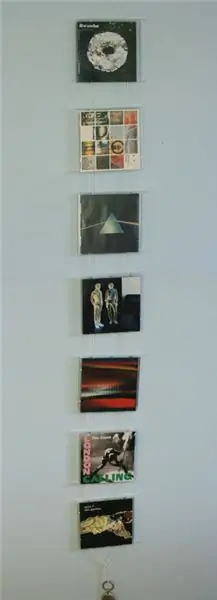
Flickr Style CD Photo Multi-frame: Szerettem volna olcsón megjeleníteni sok fényképemet anélkül, hogy csak a falra ragasztanám őket. Volt egy csomó üres CD -tokom, ami tökéletes lenne a fényképek megjelenítésére. Egy zsinórdarab és pár kulcskarika hozzáadásával megőrültem
